Inhaltsverzeichnis
Möchten Sie einen Bildausschnitt im VLC Media Player vergrößern, dann können Sie die integrierte Zoom-Funktion nutzen. Wie Sie dabei vorgehen müssen, erklären wir Ihnen jetzt.
So aktivieren Sie die Zoom-Funktion im VLC Media Player
- Öffnen sie zunächst den VLC Player und starten Sie die Wiedergabe, beispielsweise eines Videos oder einer Dokumentenkamera.
- Klicken Sie nun oben auf den Reiter „Werkzeuge“ und wählen Sie aus dem Menü den Punkt „Effekte und Filter“ aus.
- Wählen Sie anschließend den Reiter „Videoeffekte“ aus und klicken Sie danach auf „Geometrie„.
- Aktivieren Sie hier nun die Option „Interaktiver Zoom„.
- Klicken Sie nun auf „Schließen„.
- Nun sehen Sie oben links in der Ecke das vollständige Bild in klein. Hier können Sie mit der Maus den aktuellen Bildausschnitt verschieben, den Sie vergrößern möchten.
- Mit dem darunterliegenden Regler können Sie den Bildausschnitt noch weiter beliebig vergrößern oder verkleinern.
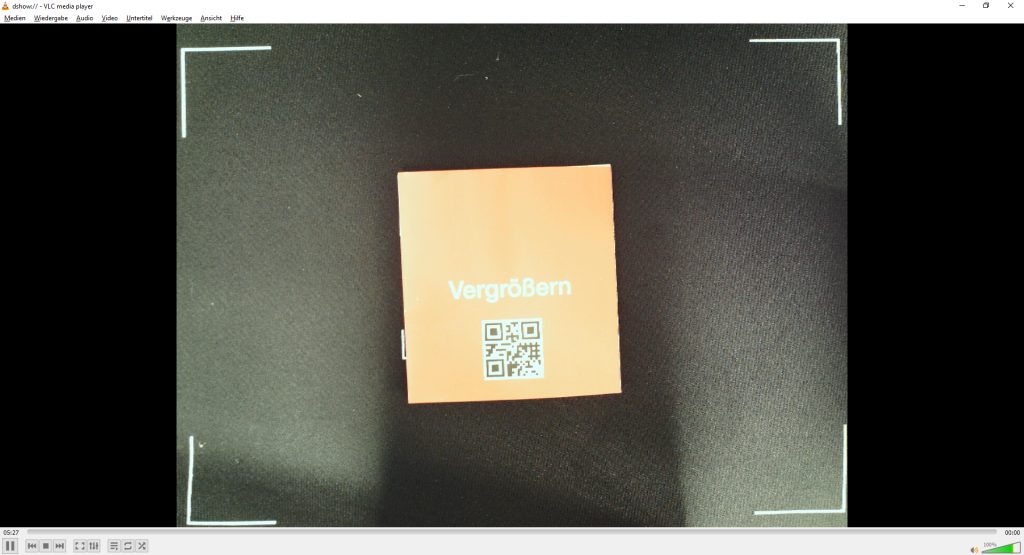
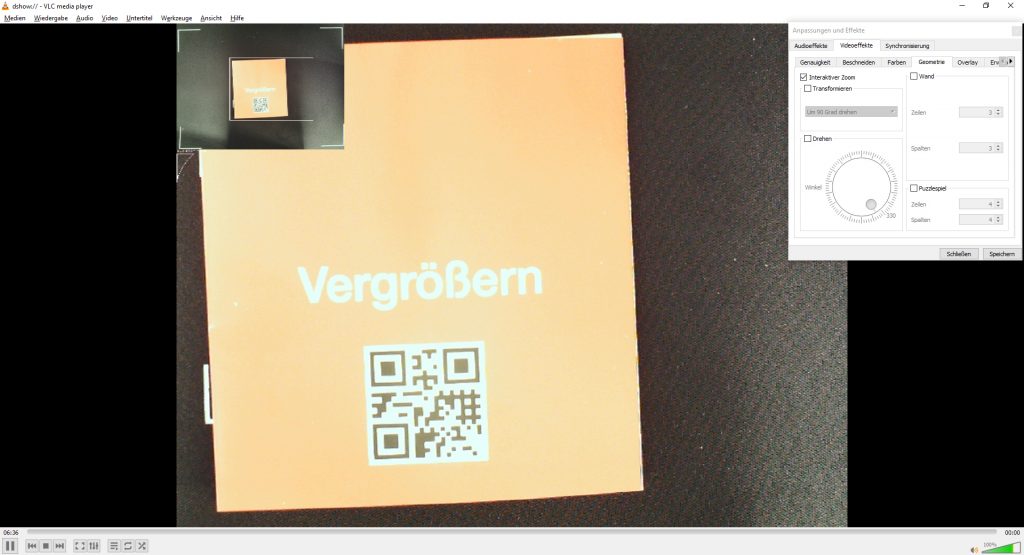
Um die Zoom-Funktion wieder zu deaktivieren, wiederholen Sie die Schritte 2 bis 4 und entfernen Sie das Häkchen bei „Interaktiver Zoom“.
Im Video: So nutzen Sie die Zoom-Funktion im VLC Media Player
Sie sehen gerade einen Platzhalterinhalt von YouTube. Um auf den eigentlichen Inhalt zuzugreifen, klicken Sie auf die Schaltfläche unten. Bitte beachten Sie, dass dabei Daten an Drittanbieter weitergegeben werden.
